如何從隨身碟恢復已刪除的影片|4種行之有效的方法
如何從隨身碟恢復已刪除的影片?本文將向您展示四種使用/不使用軟體從隨身碟檢索已刪除影片的方法。
我在U盤中保存了很多工作影片,但現在看不到它們!不知道是不是我不小心刪掉了。可以恢復嗎?請幫幫我。謝謝!
USB隨身碟或快閃記憶體是最常用的可移動儲存元件,它透過USB(通用序列匯流排)模式連接到系統或其他裝置。這些裝置便攜、易於使用且獨立於平台,可儲存影片、照片、音訊、檔案等。
有時,如上述情況所述,您可能會意外地從隨身碟中刪除影片檔案。此外,由於磁碟機格式化、系統崩潰/錯誤、惡意軟體感染、硬體故障等各種其他原因,檔案很容易遺失。
當您意外刪除影片或照片時,如何從隨身碟恢復已刪除的影片?今天,本指南將為您提供4種有效的方法來恢復已刪除的影片或其他檔案。
從快閃記憶體刪除的檔案可以恢復嗎?
快閃記憶體中刪除的檔案去了哪裡?可以從隨身碟恢復資料嗎?通常,當您從電腦中刪除檔案時,它會被移動到資源回收桶,您可以在其中快速恢復它。但USB隨身碟上的檔案不是系統的一部分,因此當您刪除它們時,它們不會被移至資源回收桶。
事實上,這些檔案實際上仍然存在於快閃記憶體上,但檔案管理系統會將它們從索引中刪除,並使檔案先前佔用的空間看起來是空的。之後該檔案將繼續存在於快閃記憶體上,直到新檔案覆蓋它。
因此,如果您最近從快閃記憶體中丟失了檔案,那麼您很有可能能夠恢復它們。
如何使用軟體將隨身碟影片刪除救回?
USB裝置中遺失或刪除的影片可以藉助強大的檔案復原工具——如AOMEI FastRecovery。使用此工具,您無需成為電腦專家即可成功恢復已刪除的USB檔案。它提供了直覺且用戶友好的介面,簡化了流程,因此電腦技能有限的用戶可以自行恢復檔案。
此外,您可以在不同的資料遺失情況下恢復各種檔案格式的已刪除或遺失的影片,如MPEG/MPG/MP4、MOV、AVI/NAVI、ASF、WMV、RM/RMX、FLV/F4V QSV等。換句話說,您可以輕鬆地從電腦恢復永久刪除的影片及其原始內容。
-
支援200+類型資料的復原:它可以快速恢復幾乎所有類型的數據,包括影片、圖像、檔案、電影、音樂、網頁、電子郵件等。
-
完美相容Windows系統:它與Windows 11、10、8、7和Server中的NTFS、FAT32、exFAT、ReFS相容。
-
適用於全包資料遺失的情況:無論您是如何從USB驅動器、筆式驅動器或其他儲存裝置中丟失數據,例如意外刪除、磁碟格式化、系統崩潰、病毒攻擊等,它都可以為您提供幫助。
現在,免費下載並了解如何透過三個步驟在Windows 7/8/10/11上從USB隨身碟還原已刪除的檔案。
步驟1. 在電腦上開啟AOMEI FastRecovery > 連接USB磁碟機 > 將滑鼠懸停在磁碟機上,然後按一下掃描進行掃描。
步驟2. 在此過程中,您可以直接恢復檢測到的視訊檔案,您可以在右上角的搜尋框中搜尋您遺失的特定檔案,然後按一下過濾以選取相關文件。
(提示:您也可以根據檔案的類型、修改的資料和大小來尋找遺失或刪除的檔案。)
步驟3. 選取要恢復的影片,然後按一下復原x檔案。
如何在沒有軟體的情況下從快閃記憶體檢索已刪除的視頻
如果您不想下載任何第三方軟體,可以透過三種常見方法在不使用軟體的情況下從USB檢索已刪除的檔案。
解決方案1:如何使用CMD從快閃記憶體恢復已刪除的影片
第一種方法是使用CMD,它允許您從USB隨身碟存取遺失的視訊檔案。如果USB隨身碟中遺失照片或影片檔案,它們可能會被隱藏。您可以使用命令提示字元/CMD 取消隱藏檔案並存取它們。
使用CMD恢復USB隨身碟檔案的步驟:
步驟1. 將USB隨身碟連接到電腦 > 在開始功能表中,鍵入cmd > 按Enter。
步驟2. 在命令提示字元視窗中,鍵入:chkdsk H: /f > 按Enter鍵。(將H替換為USB隨身碟的磁碟機)。
步驟3. 現在,輸入Y > 按Enter繼續 > 輸入H並按Enter。
步驟4. 最後,輸入ATTRIB -H -R -S /S /DH:*.* > 按Enter鍵 > 等待該過程完成。
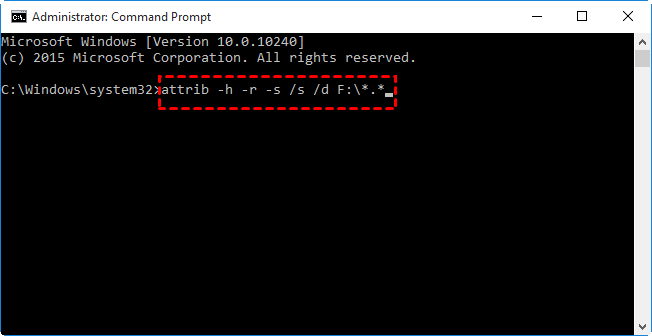
如果成功,您將在USB隨身碟上的新資料夾中找到這些檔案。您可能需要更改檔案副檔名以使它們可供您的應用程式使用。
解決方案2:使用以前的版本還原已刪除的影片
Windows 10所有最新版本的Windows作業系統(包括Windows 7、8 和10)中都存在恢復以前的版本功能,無需任何第三方工具即可恢復已刪除的檔案,但只有在刪除檔案之前啟用該功能才有效。
若要從USB隨身碟恢復已刪除的影片:
步驟1. 將USB隨身碟連接到電腦 > 按Windows + E開啟Windows資源管理器 > 按一下此電腦> 選取刪除資料的USB隨身碟。
步驟2. 右鍵點選資料夾 > 選取內容或還原以前的版本。
步驟3. 選取您需要的以前版本 > 按一下還原。
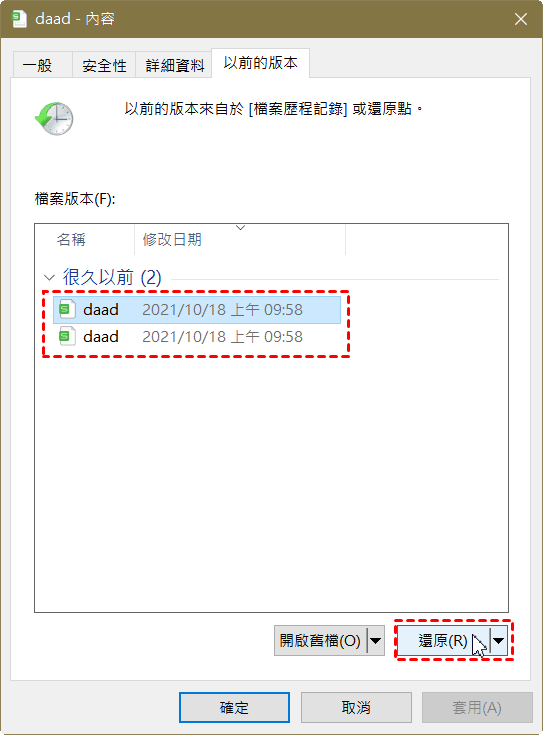
解決方案3:從備份和復原中還原USB隨身碟中已刪除的檔案
Windows 7用戶可以使用此備份工具來還原已刪除的USB檔案。但這僅在您的系統上啟用了Windows備份時才有效。如果您已有備份,請依照下列步驟使用備份和還原還原已刪除的媒體檔案:
步驟1. 在搜尋列中輸入控制台 > 將其開啟。
步驟2. 點選系統及安全性 > 備份與還原 (Windows 7)。
步驟3. 在恢復標籤下 > 按一下還原我的檔案。
步驟4. 選取瀏覽檔案或瀏覽資料夾以查看備份內容 > 選取儲存備份的位置。
快速提示:如果您要搜尋照片或影片,請在搜尋框中鍵入檔案類型。例如,要尋找備份的MP4檔案,請在搜尋方塊中鍵入MP4。或者您也可以按位置搜尋。例如,若要在USB隨身碟中搜尋MP4檔案,請在搜尋方塊中鍵入G:\Users\\MP4 。
總結
這就是如何使用或不使用軟體從隨身碟恢復已刪除的影片的全部內容。如您所見,資料恢復軟體(例如AOMEI FastRecovery)提供了成功恢復的最佳機會。
遺失資料從來都不是一種愉快的經驗。採取適當的方法來保護您的資料可以最大限度地降低資料遺失的風險,但沒有萬無一失的方法可以保證您寶貴的文件的安全。
因此,建議大家養成這樣的習慣: 經常備份USB隨身碟。


